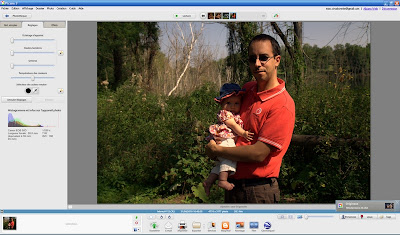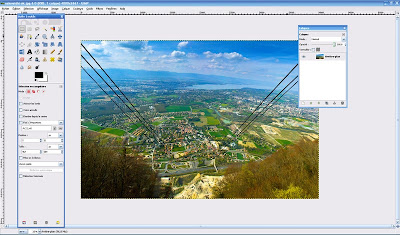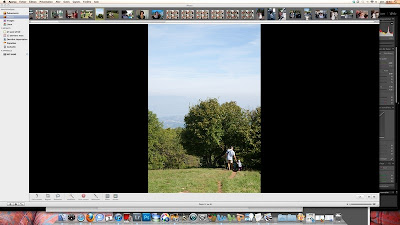Dans la première partie de l’article consacré aux logiciels de retouche d’image , nous avons testé des logiciels très simples, se limitant pour la plupart aux fonctions de base (yeux rouge, horizon, traitement par lots, redimensionnement, recadrage….). Nous avons vu que 2 d’entre eux, Xnview et Faststone Imageviewer, disposaient en outre d’une fonction de tri et classement des photos.
Aujourd’hui, je vous présente 3 logiciels un peu plus complets. Nous reprendrons les mêmes critères de jugement que dans le précédent article mais nous verrons également, en quoi ce sont de logiciels plus « avancés ».

Ergonomie du logiciel 3 points: 3 points
Picasa3 est proposé par l’omniprésent Google. Une fois encore, la firme américaine nous propose un outil simple mais convivial et efficace. Les fonctions sont intuitives et on peut voir quasi en temps réel les modifications apportées.
Possibilité de redimensionner: 3 points
Se fait simplement en exportant la photo. En effet, comme d’autres logiciels (Lightroom, Aperture…), Picasa3 peut travaille sur les images sans les modifier, un peu comme avec des négatifs. On garde ainsi toutes les images de départ, pour n’exporter que celle que l’on a choisi. Très utile pour éviter les erreurs!
Possibilité de recadrer: 3 points
Là encore, c’est une fonction bien maitrisée: Picasa3 propose même des crops (découpes) standards: 10×15, 16:9… Très pratique pour ne pas se tromper dans les proportions.
Traitement par lot: 2 points
Comme tout logiciel de traitement d’image avancé, Picasa propose un traitement groupé des images. Par contre, toutes les corrections ne sont pas possible dans le mode « retouches simultanées ».
Correction des yeux rouges: 3 points
Picasa3 gère très bien la correction des yeux rouges. On dessine une sélection autour de l’oeil et Picasa fait le reste!
Possibilité de redresser l’horizon: 3 points
Une fonction facile à utiliser chez Picasa. Une grille s’affiche en superposition, on fait pivoter en déplaçant un curseur et le tour est joué. L’image est même recadrée automatiquement!
Retouches basiques (luminosité, contraste, couleurs): 3 points
Toutes les retouches basiques sont proposées. En tant que logiciel avancé Picasa3 propose même des corrections assez fines comme les hautes et basses lumières, la correction de la température de couleur et des filtres pratique et efficaces (sépia, noir et blanc avec filtre coloré, netteté). Les corrections sont rapides et s’affichent en temps réel.
Les fonctions avancées
Elles sont très nombreuses sur Picasa. La gestion des images est son principal atout. Il scanne les dossiers et présente toutes les images dans une sorte de grand catalogue: la phototèque. On peut ensuite éditer chaque image, la géotaguer (la située sur une carte via les coordonnées gps), commander des tirages, effectuer une reconnaissance des visages, publier sur une galerie Picasaweb ou sur un blog Blogger, etc… Ce serait un peu long de tout présenter en détail dans cet article tant Picasa3 est complet pour la gestion de vos images.
Conclusion: un excellent logiciel de notre ami Google. Gratuit, complet facile à utiliser. Pour les utilisateurs de format raw , Picasa reconnaît ce type de fichier. C’est un bon moyen de trier ses photos et d’effectuer des retouches simples. Il permet ensuite de les exporter au format jpg.
Un petit bémol concernant son installation. Il est assez gourmand en ressources et un peu envahissant (il remplace l’aperçu de windows par exemple, scanne sans qu’on lui demande les dossiers susceptibles de contenir des images…)
Télécharger Picasa3 pour Windows
Télécharger Picasa3 pour Mac

Ergonomie du logiciel: 2 points
Quasi équivalent de Photoshop mais gratuit, Gimp est un véritable outil de retouche graphique. Il ne possède pas une interface aussi intuitive que Picasa3 mais propose de puissants outils de retouche. Les débutants seront probablement un peu désorientés face à ce logiciel. Les utilisateurs occasionnels de photoshop ne seront pas trop perdus, Gimp ayant repris au fur et à mesure de son évolution la disposition en palette du célèbre logiciel d’Adobe.
Possibilité de redimensionner: 3 points
Parfaitement géré par Gimp. Mais tout se fait manuellement, le logiciel permettant tout de même de garder automatiquement les proportions.
Possibilité de recadrer: 2 points
Comme pour le recadrage c’est une fonction de base de Gimp. Les débutants seront regretterons peut-être l’absence d’aide (il faut faire une sélection en surveillant les proportions puis découper)
Traitement par lot: 0 points
Impossible à réaliser avec Gimp. Il n’est pas du tout prévu pour cette tâche. Au mieux, on peut utiliser un scripts (procédure enregistrée) appliqué à chaque image.
Correction des yeux rouges: 3 points
Très simple. Il suffit de sélectionner la zone des yeux et de cliquer sur suppression des yeux rouges dans le menu filtre. Le logiciel permet ensuite de doser au mieux la suppression du rouge dans les yeux.
Possibilité de redresser l’horizon: 1 point
Comme avec Photofiltre, il faut tout faire manuellement. Rotation libre puis recadrage… Fastidieux!
Retouches basiques (luminosité, contraste, couleurs): 3 points
Gimp est certainement le logiciel le plus performant de notre test. Les retouches basiques sont donc parfaitement gérées par Gimp.
Les fonctions avancées
Le logiciel le plus complet propose de nombreuses fonctions avancées dont la plus importante est la gestion de calques. Comme son nom l’indique, il s’agit de couche que l’on superpose sur l’image de départ : on peut ainsi créer un calque de contraste, un calque de saturation et un calque de texte. Après, l’utilisateur peut déplacer les calques, augmenter ou diminuer leur impact sur l’image de fond, fusionner certaines parties… Ainsi, toutes les retouches appliquées ne dégradent pas l’image de base : il suffit de supprimer tous les calques pour revenir à l’image d’origine !
Conclusion : le must des logiciels de retouche gratuit. L’interface est parfois un peu brouillon mais au fur et à mesure de ses mises à jour, Gimp a su se rendre plus accessible. Et pour ne rien gâcher, Gimp existe aussi en version portable 😉
Attention la version Mac nécessite l’installation d’un autre programme X11 pour fonctionner. Pas pratique !
Télécharger GIMP pour Windows
Télécharger GIMP pour Mac

Ergonomie du logiciel: 3 points
On est chez Apple, l’ergonomie est soignée pour rendre iphoto très accessible ! Très proche de picasa quant à son interface. On sélectionne un dossier, un disque et hop ! iphoto crée un catalogue de toutes les images contenues dans l’élément choisi, c’est rapide et efficace.
La plupart des fonctions sont accessibles en 1 ou 2 clics de souris… ou de trackpad
Possibilité de redimensionner : 3 points
Comme la plupart des logiciels, c’est en enregistrant qu’on peut redimensionner les photos. Ici, en fait, c’est en exportant l’image qu’on peut choisir le format. Simple et efficace.
Possibilité de recadrer 3 points
Très simple à utiliser. iphoto propose même des formats prédéfinis pour recadrer au mieux les photos avant un tirage sur papier, une utilisation en fond d’écran…
Traitement par lot : 0 points
C’est tout bonnement impossible. Il existe une alternative : AutoResizer.
Ce petit logiciel gratuit vous permet de redimensionner tout un lot de photos.
Correction des yeux rouges : 3 points
On sélectionne la zone rouge de chaque œil, on clique et c’est fini. Si le résultat ne convient pas, on peut annuler et recommencer.
Possibilité de redresser l’horizon 3 points
La fonction est très simple. Un quadrillage s’affiche, l’utilisateur déplace un curseur à gauche ou à droite pour faire tourner la photo. Iphoto recadre automatiquement l’image obtenue.
Retouches basiques (luminosité, contraste, couleurs) 3 points
Des curseurs permettent de gérer parfaitement les retouches de base. On peut visualiser les modifications en temps réel. Pratique !
Les fonctions avancées: Les fonctions de retouche sont performantes et affichent plus de subtilités que les logiciels de la première partie . On peut ainsi corriger finement les couleurs sans modifier la couleur de la peau, affiner tons clairs et tons foncés….Des modes « automatiques » sont proposés et souvent très convaincant !
Conclusion : On est chez Apple, alors il faut bien proposer un logiciel complet qui gère tout le flux de production. Catalogue, reconnaissance des visages, géolocalisation, partage sur les réseaux sociaux, création de diaporamas élaborés et commande de livre photo… Un produit bien fini. Pour aller plus loin, il faut ensuite passer à Aperture, le logiciel pro de la marque à la pomme !
Un inconvénient, mais qui ne surprendra personne : pas de version Windows !
Les résultats du test :
Picasa3 : 19 points
Iphoto : 18 points
GIMP : 14 points
Rappel des résultats de la première partie :
Photofiltre: 13 points
Faststone Imageviewer: 16 points
XnView: 20 points
Dans cette deuxième partie, Picasa3 et iphoto se tiennent dans un mouchoir de poche. Il est vrai que les logiciels photo « grand public » d’Apple et de Google se ressemble étrangement. Ils reprennent la philosophie des logiciels pro (Lightroom ou Aperture) : Un flux de travail unique (Importation, tri, retouche, exportation) en simplifiant ici au maximum les réglages possibles. Les 2 logiciels font aussi la part belle à la diffusion des photos (impression, diaporama, publication sur le réseaux sociaux…)
Quant à Gimp, il faut préciser qu’il reste un très bon logiciel. Peut-être un peu moins facile d’accès, ce qui explique sa « mauvaise » note. Rappelons que ce test s’adresse principalement aux photographes amateurs qui n’ont pas forcément de solides compétences en informatique et en retouche pure.
Alors, que choisir ?
Si vous êtes sur PC, optez pour Picasa3. Combiné à une galerie Picasaweb, il vous apportera pleine et entière satisfaction.
Si vous être sur Mac (surtout les dernières versions d’OSX) utilisez iphoto, fourni avec votre ordinateur. iphoto est bien intégré dans OSX et il sera dommage de ne pas profiter de cette intégration.